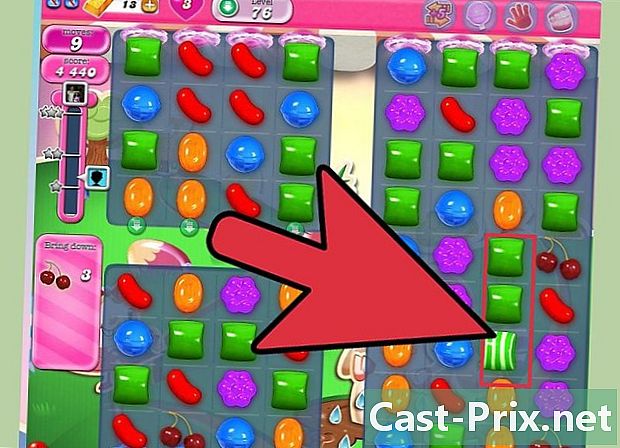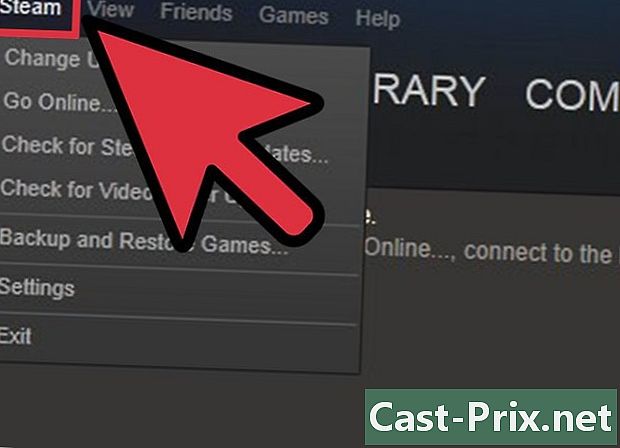Cách kết nối với Xbox Live thông qua kết nối không dây của PC
Tác Giả:
John Stephens
Ngày Sáng TạO:
1 Tháng MộT 2021
CậP NhậT Ngày Tháng:
18 Có Thể 2024

NộI Dung
- giai đoạn
- Phương pháp 1 Kết nối Xbox với máy tính của bạn
- Phương pháp 2 Sử dụng Chia sẻ kết nối Internet
Nếu bạn muốn kết nối Xbox 360 với mạng không dây của mình, bạn có thể thấy mình thất vọng vì thực tế là bạn cần phải chi tiền cho một bộ chuyển đổi không dây đặc biệt. May mắn thay, nếu bạn có một máy tính xách tay hoặc PC có kết nối không dây, bạn chỉ cần sử dụng nó để tạo kết nối. Thực hiện theo các bước dưới đây để tìm hiểu làm thế nào để làm điều đó.
giai đoạn
Phương pháp 1 Kết nối Xbox với máy tính của bạn
- Tắt tất cả các thiết bị của bạn. Tắt máy tính của bạn, Xbox 360 và bộ định tuyến / modem không dây. Kết nối Xbox 360 với máy tính của bạn thông qua cáp Ethernet. Bật máy tính của bạn và bộ định tuyến / modem của bạn.
-
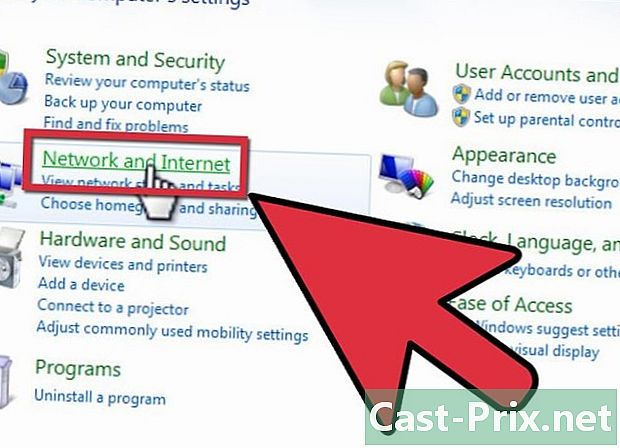
Tạo kết nối. Để liên kết các kết nối Internet của cả hai hệ thống, bạn phải "liên kết" chúng lại với nhau. Mở trình quản lý kết nối mạng của bạn.- Trên Windows XP, bấm Bắt đầu, rồi chọn Bảng điều khiển. Mở công cụ "Kết nối mạng".
- Trên Vista / 7/8, nhấp vào nút "Bắt đầu" và nhập "ncpa.cpl" vào thanh tìm kiếm. Click vào nó trong kết quả xuất hiện.
-
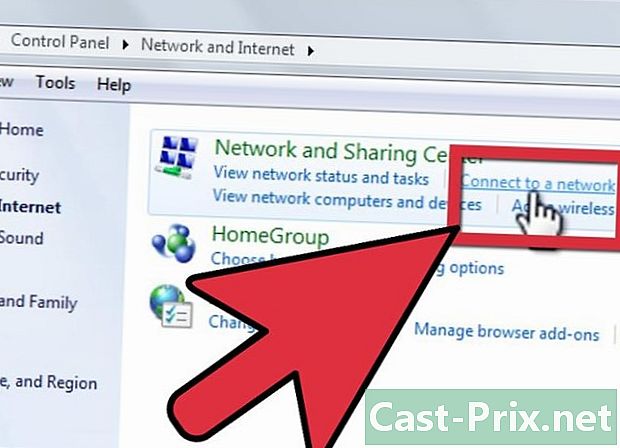
Chọn kết nối Ethernet và kết nối không dây của bạn. Bạn có thể vẽ một khung xung quanh cả hai tùy chọn hoặc giữ phím Ctrl và chọn từng tùy chọn. -

Nhấp chuột phải vào các kết nối đã chọn. Chọn "Kết nối cầu" trong menu. Windows sẽ hoạt động trong giây lát. Khi di chuột qua thanh tác vụ (ở góc dưới bên phải của màn hình nền), trạng thái kết nối của bạn sẽ hiển thị rằng bạn có hai kết nối hoạt động. -
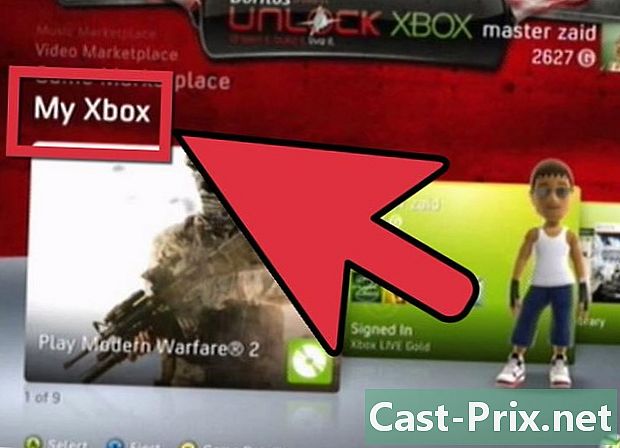
Bật Xbox. Khi kết nối cầu được thiết lập, hãy bật Xbox. Hệ thống sẽ tự động kết nối với Xbox LIVE. Nếu bạn đăng nhập, thì bạn có thể sử dụng kết nối Xbox LIVE như bình thường. Bằng cách tắt máy tính của bạn, bạn sẽ cắt kết nối.- Nếu bạn không thể kết nối, nhấp chuột phải vào kết nối cầu nối trong trình quản lý kết nối mạng của bạn. Chọn "Sửa chữa kết nối" trong menu. Windows sẽ tự động thiết lập lại tất cả các cài đặt và xây dựng lại kết nối. Điều này sẽ giải quyết tất cả các vấn đề.
- Nếu việc sửa chữa kết nối không hiệu quả, hãy thử đặt lại tất cả các thiết bị, bao gồm cả bộ định tuyến / modem.
Phương pháp 2 Sử dụng Chia sẻ kết nối Internet
-
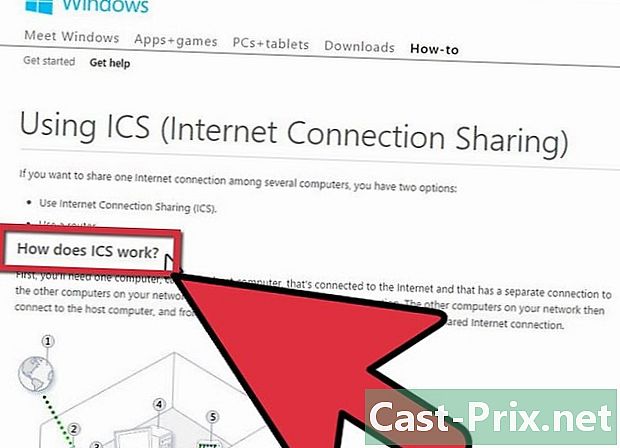
Hiểu được chia sẻ kết nối Internet là gì. Windows sẽ truyền kết nối Internet của bạn đến thiết bị được kết nối, trong trường hợp này là Xbox 360. -

Kết nối các thiết bị. Sử dụng cáp Ethernet tiêu chuẩn để kết nối PC không dây với Xbox 360. Bạn sẽ thấy đèn kết nối màu xanh lá cây gần cổng Ethernet của PC. -
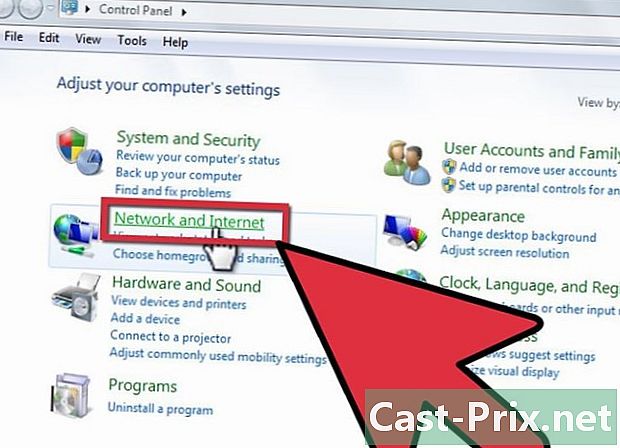
Cho phép chia sẻ kết nối Internet (ICS). Mở trình quản lý kết nối mạng của bạn. Trên Windows Vista / 7, nhập ncpa.cpl vào thanh tìm kiếm và nhấp vào kết quả. Trên Windows XP, mở Bảng điều khiển và chọn "Kết nối mạng".- Nhấp chuột phải vào kết nối không dây của bạn. Chọn "Thuộc tính". Trong cửa sổ thuộc tính, chọn tab "Chia sẻ". Chọn hộp bên cạnh "Cho phép các máy tính khác trên mạng kết nối thông qua kết nối Internet của máy tính này." Bỏ chọn hộp bên dưới. Nhấn OK để lưu các thay đổi.
- Trên Windows XP, bạn sẽ cần nhấp vào tab "Nâng cao", sau đó chọn "Chia sẻ".
-
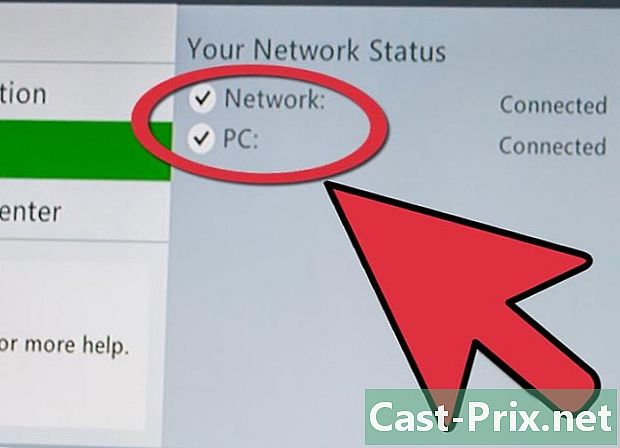
Bật Xbox 360. Chuyển đến cài đặt và chọn "Cài đặt mạng". Chọn "Chỉnh sửa cài đặt" để mở phần "Cài đặt IP". Kiểm tra xem Xbox được đặt để tự động lấy địa chỉ IP của nó. Trong menu Cài đặt mạng, chọn "Kiểm tra cài đặt mạng". Một cái sẽ xuất hiện trên PC của bạn để cảnh báo bạn rằng đã tìm thấy kết nối cục bộ mới và Xbox 360 của bạn sẽ được kết nối với Xbox LIVE.
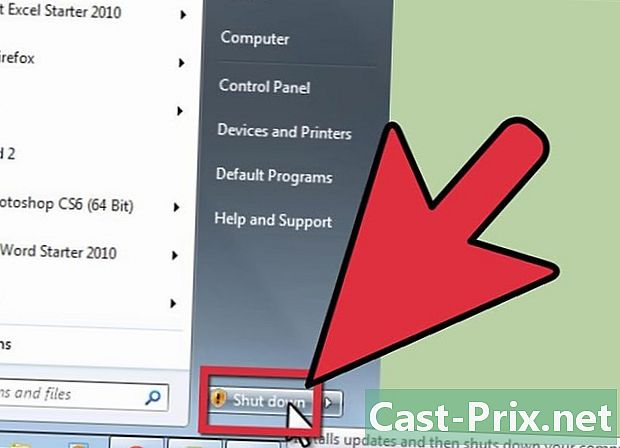
- Một chiếc Xbox 360
- Một PC có card mạng không dây và cổng Ethernet
- Cáp Ethernet